Sida loola socdo isbeddelada Google Docs
Google Docs waa qayb ka mid ah qalabka wax soo saarka ee ku salaysan Google-ka . (Google)Waxay sahlaysaa in laga wada shaqeeyo dukumeentiyada oo lala wadaago kuwa kale. Waxaan ku tusineynaa sida loola socdo isbeddellada Docs si aad u aragto waxa ka duwan nooca ugu dambeeya.

Farqiga Isbeddelka (Difference)Track - ga Word
Gudaha Microsoft Word , wada shaqaynta dukumeentigu waxay u dhacdaa si isdaba joog ah. Hal qof ayaa awood u siinaya "Raadraaca isbeddelada," wuxuu ku shaqeeyaa dukumeenti, dhammeeyaa tafatirka, oo u diraa dukumeentiga qofka xiga si uu u eego. Qofkaas ayaa dib u eegi kara isbeddelada la raadraacay oo samayn karaa tafatir, sidaas darteed abuuraya noocyo badan oo dukumeenti isku mid ah.
Google Docs , ma jiraan noocyo badan oo dukumeenti ah, kaliya hal nuqul ayaa ku jira daruuraha, kaas oo ay isku mar tafatirin karaan isticmaaleyaal badan.
Haddii aad rabto inaad ogaato kala duwanaansho kale, fiiri Google Docs vs. Microsoft Word - Waa maxay faraqa u dhexeeya?(Google Docs vs. Microsoft Word – What are the Differences?)
Xusuusnow inaad wadaagto dukumeentigaaga
Haddii aad rabto inaad la socoto isbeddelada Google Doc si qof kale u eego iyaga, waxaad u baahan tahay inaad la wadaagto dukumeentiga qofkaas.
Si aad qof kale ula wadaagto dukumeenti:
- Dooro badhanka Share ee dhinaca midig ee sare ee Google Doc .
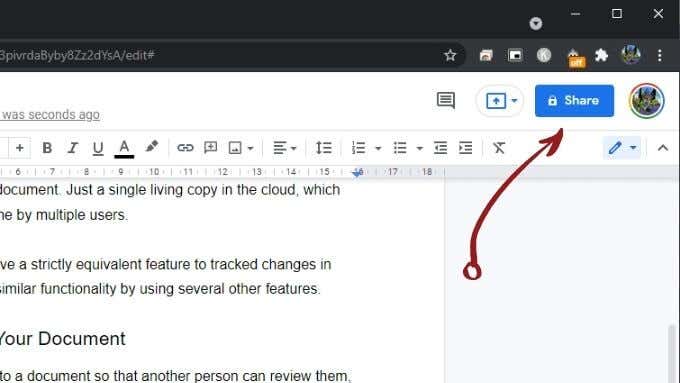
- Ku qor emailka(email address) qofka hoostiisa Ku dar dad iyo kooxo(Add people and groups) .

- Marka aad dhammayso ku darista liiska dadka, door doorkooda liiska hoos u dhaca ee gacanta midig(right-hand dropdown menu) .
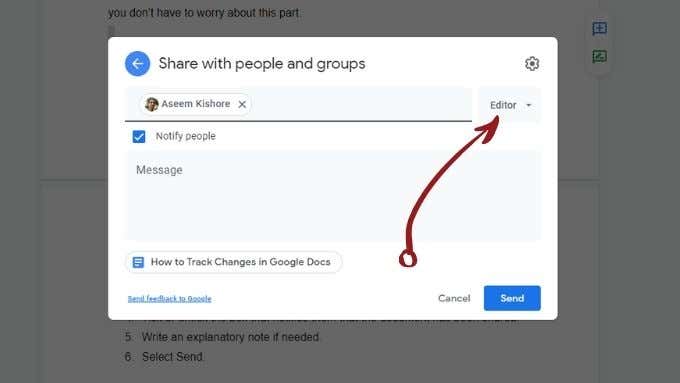
- Sax(Check) ama ka saar sanduuqa ogeysiinaya inaad wadaagtay dukumeentiga.
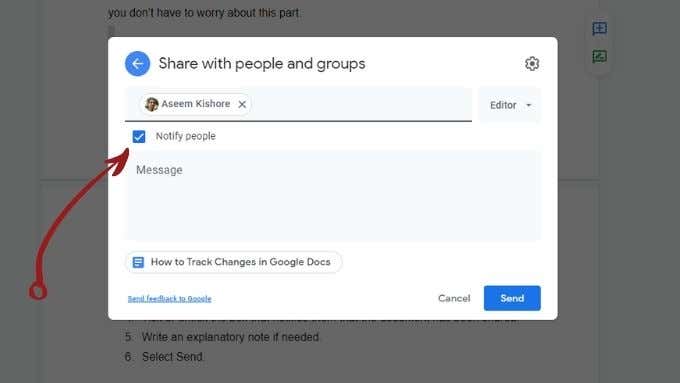
- Qor(Write) qoraal sharraxaad haddii loo baahdo.
- Dooro Dir(Send) .
Hubi taariikhda dib u eegista dhokumentiga
Google Docs waxa uu hayaa diiwaanka taariikhda dukumeentiga barta la sameeyay. Markaa xitaa haddii aad ilowdo ama aadan aqoon sida loola socdo isbeddellada Google Doc kaaga, waxaad had iyo jeer ka raadin kartaa iyaga oo isticmaalaya taariikhda dib u eegista dukumeentiga:
- Fur Google Doc kaaga
- Select File > Version History > See Version History .
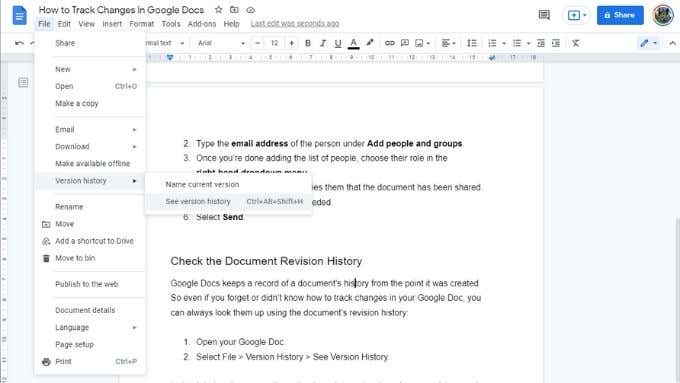
- Dhinaca gacanta midig, waxaad ku arki doontaa wakhtiga, taariikhda, iyo qoraaga fadhi kasta oo dib u eegista dukumentigaas. Waxaad gujin kartaa mid ka mid ah kuwan oo waxaad arki kartaa isbeddelada uu sameeyo tifaftire kasta.
- Markaad gujiso saddexda dhibcood ee tooska ah nooc kasta oo si toos ah loo abuuray, waxaad dooran kartaa inaad siiso nooc gaar ah magac ama inaad nuqul ka samayso Google Doc cusub oo gooni ah .
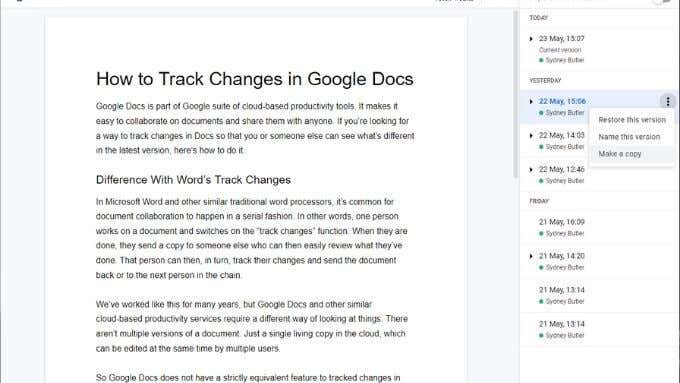
- You can also restore the document to any previous version if someone made destructive edits to the text.
Use Suggesting Mode
Suggesting mode is the closest feature to track changes you’ll find in Google Docs. This is most useful when you’ve been invited to edit a document written by someone else.
When you use Suggesting mode:
- You’ll see edits made in a different color.
- You’ll also see those changes summarized as comments on the right-hand side of the Doc.
- You and other editors can exchange chat messages over individual changes within those comment bubbles.
- When you’ve agreed on a change, simply select the checkmark to accept it, alternatively select the X to reject it.
Here’s an example of what it looks like:
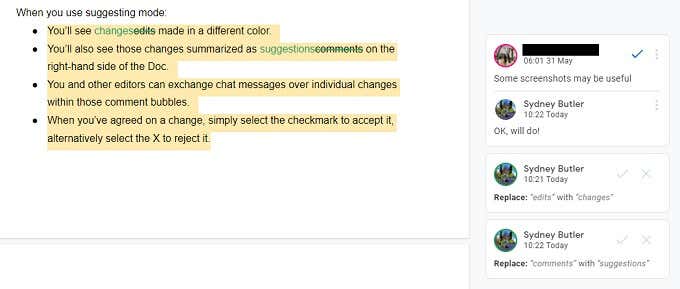
Turning on Suggesting mode is easy:
- Dooro liiska hoos-u-dhaca ee leh sumadda qalin qori(pencil icon)

- Dooro Soo jeedinta(Suggesting) ama dhagsii badhanka soo jeedinta cagaaran marka aad dul boodayso bog.

Hadda waxaad diyaar u tahay inaad wax ka beddesho dukumeentiga aad rabto adoon si joogto ah u beddelin qoraalka.
U dhaaf faallooyinka isticmaalayaasha kale
Marka lagu daro soo jeedinta tooska ah, waxa kale oo aad u dhaafi kartaa faallooyinka tifaftirayaasha iyo qorayaasha kale si ay u siiyaan macnaha guud ee soo jeedintaada.
Si aad faallo uga tagto:
- Fur Google Doc .
- Calaamadee(Highlight) qoraalka aad rabto inaad faallo ka bixiso ama dhig cursor meesha aad rabto inaad faallo uga tagto.
- Dooro Insert > Comment ama isticmaal "+" gaaban oo buluug ah oo ka soo baxa dhinaca midig ee bogga markaad dul heehaabayso.
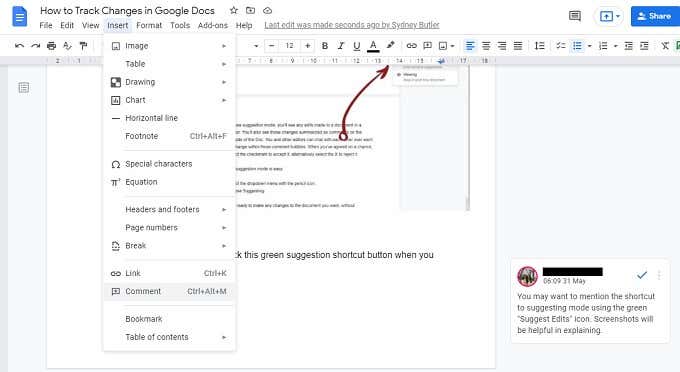
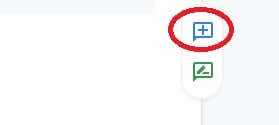
- Ku qor faallooyinka ka dibna dooro badhanka faallooyinka(Comment) .
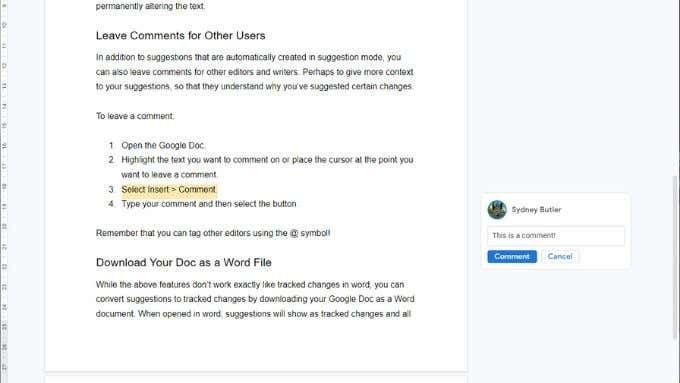
Xasuusnoow(Remember) inaad ku calaamadin karto tifaftirayaasha kale adoo isticmaalaya @ sumadda. Waxaad sidoo kale isticmaali kartaa shaqada wada sheekeysiga tooska ah(live chat function) haddii ay dhacdo in qorayaasha kale ay isku mar online yihiin.
Soo deji dukumeentigaaga sida File Word ah
Waxaad talooyinka u rogi kartaa isbeddellada la raadraacay adiga oo soo dejinaya Google Doc(Google Doc) kaaga sidii dukumeenti Word ah. Marka lagu furo Word , soo jeedintu waxay u muuqan doontaa sida isbeddelada lala socdo, iyada oo dhammaan faallooyinka la ilaaliyo. Waa kan sida loo sameeyo:
Dooro File > Download > Microsoft Word .

Xusuusin:(Note:) Dukumeentiga la soo dejiyay hadda wuu ka madaxbannaan yahay Google Doc ee daruuraha ku jira. Wax isbeddel ah oo lagu sameeyay dukumeentigaas ayaa ka tarjumaya nooca daruuraha. Haddii aad rabto inaad wadaagto wax ka beddelka dukumeentiga Word , waa inaad u soo rartaa sidii Google Doc cusub oo aad ula wadaagto xoqan.
Kuma talineyno in habkan loo tafatiro Word iyo Docs -ka maadaama ay waqti badan qaadan karto, soo bandhigto arrimaha qaabeynta, oo ay keento jahawareer. Beddelka wanaagsan ayaa ah in la isticmaalo Microsoft 365 , oo ay ku jiraan sifooyin isku mid ah oo ku saleysan daruuraha iyo iskaashiga.
Mar dambe Ha lumin Raadraaca
Hadda waxaad la socon kartaa oo aad ku wadaagi kartaa isbeddelada Google Docs . Kaliya(Just) xasuusnoow inaad la wadaagto maqaalkan tifaftirayaasha kale ee kula shaqaynaya dukumeenti maadaama ay dhamaantood si madaxbanaan u dhaqaajinayaan habka talo bixinta.
Related posts
Sida Loo Geliyo Saxiixa Google Docs
3 siyood oo loo sameeyo xuduudaha Google Docs
Sida loogu daro qaababka Google Docs
Sida Loo Isticmaalo Google Docs-ka Habka Madow
Sida Loo Sameeyo Sahan onlayn ah oo bilaash ah iyadoo la isticmaalayo Google Docs
Sida loo Shaandheeyo Google Sheets
Sida Loo Isticmaalo Liisaska Hoos U Dhaca Google Sheets
Sida loo baabi'iyo ama loo hakiyo ku biiritaanka Premium YouTube
8 Talooyin Raadinta Google: Had iyo jeer raadso waxaad raadineyso
Sida loo dhoofiyo oo loo soo dejiyo Bookmarks Chrome
Sida loo tirtiro Taariikhda YouTube iyo Hawsha Goobid
Sidee buu u shaqeeyaa Algorithm-ka YouTube?
Sida bakhshadda loogu daabaco Adigoo isticmaalaya Google Docs
Waa maxay Qalabka Wariyaha Software-ka ee Chrome iyo sida loo joojiyo
Sida Loo Isticmaalo Kalandarka Qoyska Google si aad qoyskaaga ugu ilaaliso wakhtiga
7-da ugu Fiican ee lagu daro Gmail
Sida Loo Sameeyo Subscript & Superscript gudaha Google Docs
Talooyin ku saabsan Isticmaalka Docs-ka Google-ka ee Qalabkaaga Mobilka
4 siyaabood oo loo Geliyo Sanduuqa Qoraalka Google Docs
Waa maxay ilaalinta la xoojiyey ee Google Chrome ka iyo sida loo suurtogeliyo
